Reklama
Jeśli masz jednego psa, zrobienie świetnego zdjęcia jest, jeśli nie łatwe, przynajmniej możliwe. Połóż je tam, gdzie chcesz, ustaw aparat i odsuń się, mając nadzieję na uzyskanie idealnej pozycji. Problem polega na tym, że jeśli masz więcej niż jednego psa, oba one nigdy nie będą dobrze wyglądać w tym samym czasie. Podczas gdy jeden kieruje swoim wewnętrznym Zoolanderem, drugi będzie wąchał własny tyłek. Każdy, kto twierdzi, że trudno jest pracować z profesjonalnymi modelami, kłamie.
Jednak w programie Adobe Photoshop można go sfałszować. Wystarczy jedno dobre zdjęcie każdego psa, a będziesz mógł połączyć je razem w niesamowity portret. Zobaczmy, jak to zrobić.
Niektóre techniki opisane w tym artykule są stosunkowo zaawansowane. Jeśli dopiero zaczynasz, sprawdź nasz przewodnik dla początkujących po Photoshopie Kompletny przewodnik dla początkujących po Adobe Photoshop Creative CloudCzy czujesz się przytłoczony przez Photoshopa? Nie jesteś pewien, jak wykonać nawet najprostsze zadania? W tym przewodniku przyjrzymy się absolutnym podstawom oprogramowania Adobe. Czytaj więcej
lub weź jeden z tych wspaniałych kursów Najlepsze kursy fotografii online dla początkującychCzy chcesz wziąć udział w zajęciach fotografii online? Następnie wybierz jedną z tych doskonałych lekcji. Czytaj więcej .Strzelanie do twoich psów
Po pierwsze, musisz zastrzelić swoje psy. Nie, nie tak. Wybierz lokalizację i zabierz je tam. Pomaga, jeśli masz asystenta. Zabrałem mojego brata i moje dwa psy na górę, ale możesz wybrać łatwiejsze lokalizacje, takie jak pokój z przodu.
Na końcu aparatu potrzebujesz statywu. Zamierzasz utworzyć kompozyt (jak z lewitacja, którą pokazałem Jak sprawić, by ktoś się unosił za pomocą PhotoshopaKażdy marzy o lataniu, a dzięki Photoshopowi możesz to zrobić. Tworzenie obrazu lewitacji to niemal rytuał przejścia dla każdego, kto uczy się korzystać z potężnych narzędzi Photoshopa. Czytaj więcej ), w której wycinasz i łączysz więcej niż jedno zdjęcie - aby to ułatwić, musisz upewnić się, że aparat nie porusza się między poszczególnymi zdjęciami.

Ustaw aparat i ręcznie ustaw ostrość na tym, gdzie chcesz usiąść. Upewnij się, że jesteś strzelanie RAW Pliki RAW: Dlaczego warto ich używać do zdjęćPrawie każdy artykuł zawierający porady dla osób, które dopiero uczą się fotografii, podkreśla jedno: robienie zdjęć RAW. Oto dlaczego to dobra rada. Czytaj więcej i używanie aparatu w trybie ręcznym. Weź podkładkę, a następnie poproś asystenta o ustawienie jednego z psów w ramce. Nie ma znaczenia, co robi teraz ten drugi pies.

Pracuj z pierwszym psem, aż uzyskasz dobrą ekspozycję, a następnie poproś asystenta o ustawienie drugiego psa i pracę z nim. Nie martw się, że asystent będzie w kadrze, usuniemy ich w Photoshopie.

Jeśli masz umiejętności Photoshopa, możesz nawet osobno strzelać do różnych części swoich psów. Skończyłem z zamianą głowy z jednego strzału na ciało z drugiego z moimi psami. Trochę łatwiej jest uzyskać wszystko idealnie w kamerze, ale może okazać się niemożliwe, jeśli twoje psy są szczególnie niezręczne.
1. Importowanie obrazów
Zaimportuj obrazy do swojego Katalog Adobe Photoshop Lightroom 3 powody, dla których wszyscy fotografowie powinni korzystać z Adobe LightroomWiele osób nie ma pewności, gdzie Lightroom pasuje do rzeczy. To edytor zdjęć… ale nie jest tak dobry jak Photoshop? Oto wszystko wyjaśnione. Czytaj więcej i przejść przez nie. Szukasz najlepszego ujęcia każdego psa, a także tła. Gdy je masz, otwórz je jako stos warstw w Photoshopie, przechodząc do Zdjęcie> Edytuj w> Otwórz jako warstwy w Photoshopie…

Użyłem trzech zdjęć: jednego Simby (biały pies), jednego tła i jednego Nali (czarny pies). Właściwie użyłem twarzy Nali z kadru Simby, ponieważ z jakiegoś powodu oboje patrzyli na mnie we właściwym czasie. Możesz zobaczyć moje zdjęcia powyżej.
2. Konfigurowanie dokumentu
Przed zanurzeniem warto wszystko skonfigurować, aby wszystko działało płynnie. Wybierz wszystkie warstwy i przejdź do Edycja> Automatyczne wyrównanie warstw. Photoshop uporządkuje wszystko i pozbywa się drobnych różnic między każdym ujęciem.
Przejdź i nazwij każdą warstwę. Możesz także wyciąć obiekty, których używasz. Na przykład na warstwie Simba użyłem narzędzia Markiza (M), aby go wybrać, a następnie nacisnąłem Command + J (Control + J na komputerze), aby powielić go na nowej warstwie. Następnie usunąłem starą warstwę ze wszystkimi nieistotnymi danymi.
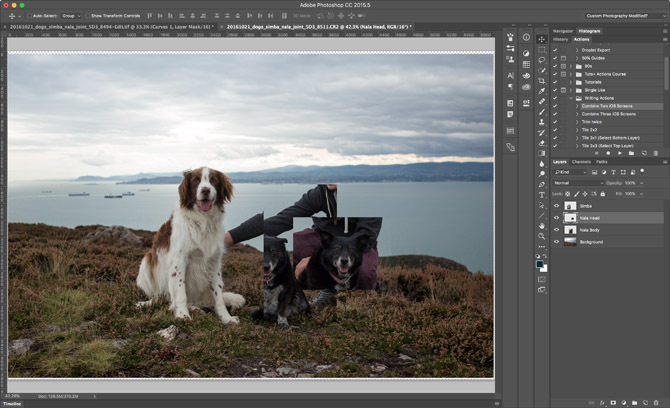
Pod koniec tego procesu miałem cztery warstwy:
- tło
- Nala Body
- Nala Head
- Simba
Prawdopodobnie będziesz mieć podkładkę i jedną warstwę dla każdego psa. Możesz również zgrupować każdego psa w osobnym folderze, jeśli używasz więcej niż jednej warstwy.
3. Mieszanie psów
Zacznij od pierwszego psa i dodaj maskę warstwy. Ładnym miękkim pędzlem ominąć krawędź i upewnić się, że dobrze wtapia się w płytkę tła. Jeśli warstwa jest zbyt jasna lub ciemna, dodaj warstwę Krzywe Jak rozjaśnić i dodać kontrast do zdjęcia za pomocą PhotoshopaZa każdym razem, gdy edytujesz obraz, prawie na pewno będziesz musiał dostosować ogólną jasność i kontrast. Na szczęście Photoshop ma fantastyczne narzędzia, które mogą ci pomóc. Czytaj więcej jako maska przycinająca (przytrzymaj klawisz Alt lub Option i kliknij przerwę między dwiema warstwami) i nieco ją przyciemnij. Właśnie to miałem do czynienia z moją warstwą Simba.

Następnie powtórz proces z drugą warstwą psa. Nie spiesz się mieszając obszary między nimi. Bądź bardzo ostrożny i idź z pędzlem lub Narzędzie pióra Jak korzystać z narzędzia Pióro programu Photoshop Czytaj więcej gdziekolwiek psy pokrywają się z twoim asystentem.

Dodawaj psy, dopóki nie skończysz.
4. Zamień głowę psa
Do tej pory wszystko powinno wyglądać dobrze, a ten krok jest całkowicie opcjonalny. Dla mnie miałem świetną głowę Nala, której chciałem użyć, ale pozycja ciała była zła. Jeśli jesteś w tej samej sytuacji, podążaj dalej.
Aby zamienić głowę psa, procedura jest taka sama, jak techniki stosowane w zeszłym roku w kompozyt lalki zabójcy Utwórz obraz Crazy Killer Doll za pomocą tego samouczka programu PhotoshopChcesz stworzyć niesamowite obrazy kompozytowe? Powinniśmy to zrobić dzięki temu łatwemu w obsłudze darmowemu samouczkowi Photoshop. Czytaj więcej i portret czaszki Stwórz przerażające zdjęcie profilowe na Facebooku dzięki temu darmowemu szablonowi PhotoshopZbliża się Halloween, więc czas zmienić swoje zdjęcie profilowe na Facebooku na coś strasznego. Pokażemy Ci, jak za pomocą selfie, czaszki i Photoshopa. Czytaj więcej .
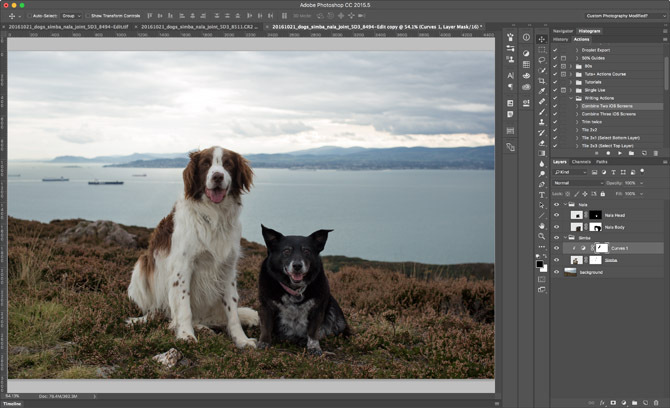
Ustaw nową głowę w żądanym miejscu i dodaj czarną maskę warstwową. Pędzlem powoli maluj na biało, aby odsłonić nową głowę. Nie spiesz się, pracując nad wszystkim, chodząc tam iz powrotem i naturalnie mieszając przejścia. Możesz zobaczyć, jak to robię na wideo dołączonym do tego postu. Zajęło mi to około trzech prób uzyskania czegoś, z czego jestem zadowolony, więc nie martw się, jeśli nie uda Ci się to za pierwszym razem.

Ponieważ psy mają futro, procedura ta jest o wiele łatwiejsza niż robienie tego z osobą. Możesz uniknąć wielu błędów. Gdy już będziesz prawie na miejscu, pomniejsz i zobacz, jak to wygląda z daleka. Pamiętaj, że rzeczy, które nie wyglądają idealnie na 300%, często wyglądają świetnie z odległości kilku stóp.
5. Wykończ obraz
Po utworzeniu kompozytu nadszedł czas, aby wykończyć obraz. Powinieneś robić rzeczy takie jak:
- Dostosuj jasność, kontrast i kolory Jak naprawić typowe problemy z kolorem w PhotoshopieNaprawianie problemów z kolorem jest jedną z najczęstszych zmian, które musisz wykonać w fotografii. Cyfrowe obrazy po prostu nie wyglądają dobrze prosto z aparatu. Czytaj więcej .
- Odcień koloru obrazu Jak odtworzyć kinowy wygląd w Adobe PhotoshopFilmy z Hollywood wyglądają oszałamiająco - niezliczone godziny spędzone na upewnieniu się. Ale czy kiedykolwiek chciałeś wystąpić w filmie? Dzięki Photoshopowi odtworzenie kinowego wyglądu z filmu jest proste. Czytaj więcej .
- Oczyść wszelkie skazy (pokazuję jak mój artykuł na temat przywracania starych zdjęć) Jak łatwo przywrócić stare rodzinne zdjęcie za pomocą PhotoshopaKażdy ma stare rodzinne zdjęcia. Niestety prawdopodobnie będą odbarwione, wyblakłe, porysowane lub wygięte. Dzięki Photoshopowi możesz sprawić, by wyglądały jak nowe. Czytaj więcej .
- Dodaj winietę (pokazuję jak w tym artykule na temat tworzenia rocznika obrazu Halloween Jak zrobić upiorne zdjęcia z Halloween w stylu vintage za pomocą Adobe PhotoshopStare rzeczy są straszniejsze - to fakt. Jeśli chcesz sfałszować stare, przerażające zdjęcie, które „znalazłeś” w piwnicy Gran, skorzystaj z tego niesamowitego przewodnika. Czytaj więcej ).
- Przytnij to, więc wygląda dobrze skomponowany Wykorzystanie złotego współczynnika w fotografii dla lepszego komponowaniaCzy zmagasz się z kompozycją zdjęć? Oto dwie techniki oparte na Golden Ratio, które drastycznie poprawią twoje strzały przy niewielkim wysiłku z twojej strony. Czytaj więcej .
Mój wynik końcowy możesz zobaczyć poniżej. Wejdź i stwórz swój obraz.

Twoja kolej
Jeśli postanowiłeś zrobić niesamowite zdjęcie swoich psów, warto coś z tym zrobić. Wyjdź, wydrukuj go i podaruj komuś w prezencie.
Jeśli będziesz śledzić dalej, podziel się wynikami w komentarzach poniżej.